网络互联packettracer模拟实验报告
实验三 网络互连操作实验

实验三网络互连操作实验一、实验目的1. 理解网络互联的基本原理2.认识路由器的端口、型号3. 掌握路由器的路由配置二、实验环境与设备本实验在PC机上利用模拟软件Packet Tracer进行操作。
三、实验容1.路由器接口的配置2.静态路由配置3.默认路由配置4.动态路由配置四、实验步骤1. 认识路由器的接口(1)Console口:使用专用配置线缆(一头是RJ45水晶头,一头是串口)连接计算机的串口,利用终端仿真程序(如Windows的超级终端)进行路由器配置。
(2)AUX口:主要用于远程配置、拨号连接、与modem连接等,是异步接口。
(3)LAN接口:使用RJ45接口的双绞线的以太网接口(4)WAN接口:高速同步串口,主要用来与目前广泛应用的DDN、帧中继、X.25等广域网设备进行专线连接。
图4-1 路由器接口2. 认识模拟器Packet Tracer中路由器的接口在Packet Tracer添加一个Generic路由器,双击路由器图标,在弹出的窗口中选择Config如图4-2所示,认识路由器的端口。
其中,端口FastEthernet是以太网口,通常用来连接网中的计算机或交换机;端口Serial是串口,通常用来连接另一个网络中路由器的Serial端口,通过这种端口所连接的网络的两端要求配置时钟频率以实现实时同步。
LAN口CONSOLE口Auxiliary口WAN口(串口)图4-2 模拟路由器的接口3. 路由器接口的配置创建如图4-3所示的拓扑结构图。
图4-3 网络拓扑(1)为主机PC0,PC1,PC2配置IP地址、子网掩码和默认网关。
接口IP地址子网掩码默认网关网络设备PC0 FastEthernet 192.168.1.2 255.255.255.0 192.168.1.1Router>enRouter#conf tRouter(config)#int f0/0Router(config-if)# ip address 192.168.1.1 255.255.255.0//配置接口f0/0的IP地址Router(config-if)#no shutdown //开启f0/0端口Router(config-if)#exitRouter(config)#int s2/0Router(config-if)# ip address 172.16.1.2 255.255.255.0//配置接口s2/0的IP地址Router(config-if)# clock rate 64000 //设置时钟频率Router(config-if)#no shutdown //开启f0/0端口Router(config-subif)#end //返回到特权模式Router#show ip route //显示路由器的路由表备注:enable 进入特权模式config terminal 进入全局配置模式interface S1 进入接口配置模式ip address 172.16.16.1 255.255.0.0 配置地址和子网掩码exit 推出接口配置模式,到全局配置模式ip default-gateway 172.16.16.254 在全局配置模式下配置网关(4)请参考步骤(3),给出配置路由器Router1和路由器Router2的各接口IP 地址的配置命令。
实验2使用网络模拟器packetTracer

实验2使用网络模拟器packetTracer实验报告正文:一、实验名称使用网络模拟器packetTracer二、实验目的:1.掌握安装和配置网络模拟器PacketTracer的方法;2.掌握使用PacketTracer模拟网络场景的基本方法,加深对网络环境,网络设备和网络协议交互过程等方面的理解。
三、实验内容和要求1.安装和配置网络模拟器;2.熟悉PacketTracer模拟器;3.观察与IP网络接口的各种网络硬件;4.进行ping和traceroute。
四、实验环境1)运行Window8.1操作系统的PC一台。
五、操作方法与实验步骤1)安装网络模拟器安装CISCO网络模拟器PacketTracer版本5.2.1。
双击PacketTracer安装程序图标,入安装过程。
根据提示进行选择确认,可以顺利安装系统。
2)使用PacketTracer模拟器(1)启动系统。
点击“CicoPacketTracer”图标,将会出现如图1所示的系统界面。
图7PacketTracer的主界面菜单栏中包含新建、打开、保存等基本文件操作,其下方是一些常用的快捷操作图标。
工作区则是绘制、配置和调试网络拓扑图的地方。
例如,要测试PC0到Router0之间的连通性,可以先用增加简单的PDU工具点击PC0,再用该工具点击Router0就可以看出两设备之间是否连通。
如图8所示。
图8用增加简单的PDU工具测试设备之间的连通性结果表明两个设备之间的链接是畅通的,图9是模拟模式下捕获到的数据包信息列表2图9模拟模式下捕获的数据包信息列表增加复杂的PDU工具的使用方法稍复杂些,也是先用工具依次点击所要测试链路的两端,再设置所要发送的报文格式,然后点击创建PDU报文。
设置报文格式如图10所示。
图10定制增加复杂的PDU中的报文3图11用增加复杂的PDU工具测试设备之间的连通性图12模拟模式下捕获的复杂的PDU数据包在主界面右下角(图7),是转换实时模式与模拟模式的按钮。
初识packet trace实验报告
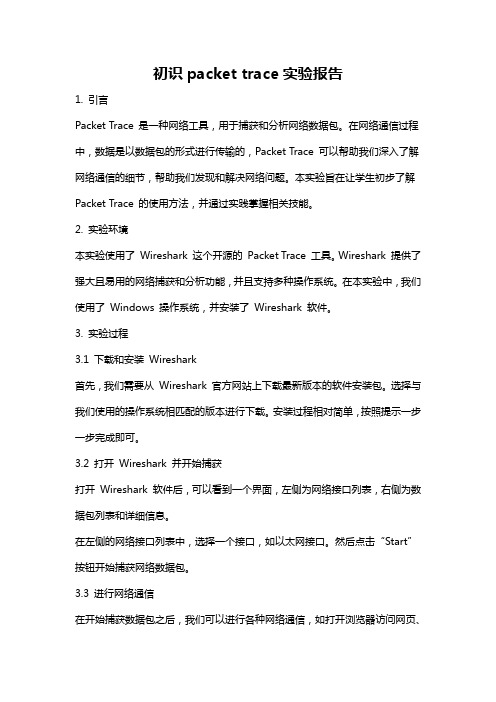
初识packet trace实验报告1. 引言Packet Trace 是一种网络工具,用于捕获和分析网络数据包。
在网络通信过程中,数据是以数据包的形式进行传输的,Packet Trace 可以帮助我们深入了解网络通信的细节,帮助我们发现和解决网络问题。
本实验旨在让学生初步了解Packet Trace 的使用方法,并通过实践掌握相关技能。
2. 实验环境本实验使用了Wireshark 这个开源的Packet Trace 工具。
Wireshark 提供了强大且易用的网络捕获和分析功能,并且支持多种操作系统。
在本实验中,我们使用了Windows 操作系统,并安装了Wireshark 软件。
3. 实验过程3.1 下载和安装Wireshark首先,我们需要从Wireshark 官方网站上下载最新版本的软件安装包。
选择与我们使用的操作系统相匹配的版本进行下载。
安装过程相对简单,按照提示一步一步完成即可。
3.2 打开Wireshark 并开始捕获打开Wireshark 软件后,可以看到一个界面,左侧为网络接口列表,右侧为数据包列表和详细信息。
在左侧的网络接口列表中,选择一个接口,如以太网接口。
然后点击“Start”按钮开始捕获网络数据包。
3.3 进行网络通信在开始捕获数据包之后,我们可以进行各种网络通信,如打开浏览器访问网页、发送电子邮件、进行在线聊天等等。
所有的通信过程都会被Wireshark 捕获并显示在数据包列表中。
3.4 分析捕获的数据包捕获到足够多的数据包后,我们可以停止捕获,并开始分析捕获到的数据包。
Wireshark 提供了很多分析工具和过滤器,以帮助我们更方便地查看和理解数据包。
比如,我们可以根据源地址或目的地址过滤数据包,查看特定主机之间的通信情况。
此外,Wireshark 还可以解析和显示各种协议,如TCP、UDP、HTTP 等,帮助我们更加深入地了解网络通信过程。
4. 实验结果在本次实验中,我使用Wireshark 捕获了一段时间的网络数据包,并进行了分析。
利用PacketTracer完成无线局域网配置实验

利用PacketTracer完成无线局域网配置实验一、实验目的1)掌握无线局域网的基本组成和设备连接关系2)学习使用无线路由器配置无线局域网的基本技能二、实验环境:1)运行Windows 2008 Server/XP/7操作系统的PC一台。
2)每台PC运行程序CISCO公司提供的PacketTracer版本5.3.0。
三、实验内容1)构建虚拟Internet路由器及互联网Web服务器2)部署实验网络并对网络设备进行配置3)验证无线连接并对实验网络进行分析4)学习使用无线路由器配置无线局域网的基本技能四、实验步骤通过PacketTracer搭建无线接入实验网络,网络拓扑如图1。
图11. 构建虚拟Internet路由器及互联网Web服务器在PacketTracer主界面中,添加2811路由器Router0和通用服务器Server0。
用自动选择端口方式连接Router0和Server0。
配置Router0:激活FastEthernet0/0,并配置静态IP地址12.0.0.254/24,如图2所示图2类似的,继续配置ROUTER0的端口FastEthernet0/1,并配置静态IP地址11.0.0.254/24,并激活端口。
配置服务器Server0。
在FastEthernet配置页,设置静态IP地址12.0.0.1/24。
在全局设置页面(Global→Settings)配置默认网关为12.0.0.254。
检查服务器的HTTP服务是否已开启(默认开启)。
此时可在服务器桌面标签下,打开命令行窗口并使用ping命令,测试服务器到路由器Router0的可达性。
配置无线路由器Wireless Router0在PacketTracer主界面中,添加型号为Linksys-WRT300N的无线路由器Wireless Router0。
此外,添加两台普通台式机PC0、PC1和普通笔记本电脑Laptop0。
在这里,我们的目标是,把位于本地网络的三台电脑(PC0、PC1和Laptop0),通过无线路由器Wireless Router0联入Internet。
《计算机网络》Packet Tracer 软件模拟实验报告

《计算机网络》实验报告开课实验室:计算中心 2020 年 12 月 17 日一、实验目的(1)熟悉Packet Tracer 软件;(2)了解用集线器、交换机及路由器等互联设备联网的方法;(3)掌握局域网的基本知识。
(4)掌握虚拟局域网的基本知识。
二、实验内容(1)解压Packet Tracer,安装软件;(2)跟着老师学习Packet Tracer使用;(3)逐步完成以下任务。
任务一:熟悉Packet Tracer使用,完成下列连接:(1)用软件画出计算机、服务器、打印机、集线器、交换机、网桥、路由器;(2)将2台电脑用五类缆连接;(3)将2台集线器连接;(4)将2台交换机连接;(5)将2台路由器连接;(6)将电脑与集线器连接;(7)将电脑与交换机连接;(8)将电脑与路由器连接;(9)将交换机与集线器连接;(10)将路由器与交换机连接。
(注意是直连线还是交叉线)任务一(附加):给交换机和计算机添加光纤端口,然后用光纤连接交换机和计算机。
(注意换模块前需要关闭电源,换好后再接通电源)任务二:一、集线器组建的网络ping界面二、用集线器和交换机组建网络三、用交换机组建网络添加交换机和4个计算机,配置同网段IP地址四、用路由器连接不同的网络五:子网划分任务三:一、配置最基本的Vlan二、配置无线网三、任务说明:某企业设计一部和设计二部,分别在两层楼,现在要成立两个开发小组,请用VLAN 技术实现并调试。
四(选做)、思考:如何将不同局域网的虚拟LAN联通?由于虚拟局域网在不同的网络中,所以要联通,需要路由器或者第三层交换机。
任务四:一个典型的局域网(2层结构)已知某公司三个部门,网络中心和其相距600米,市场部要求配备一个无线接入点,公司可以接入Internet。
任务五:某公司有4栋办公楼,其中A楼为研发大楼、B楼为客服中心、C楼为管理楼,D楼为信息中心,中心机房设在信息中心,4栋楼之间楼距大约为300米,大楼内部各层之间距离均小于100米,要求信息中心配备服务器和数据库若干(每个部门的计算机画出3个示意即可。
使用PacketTracer设计小型网络
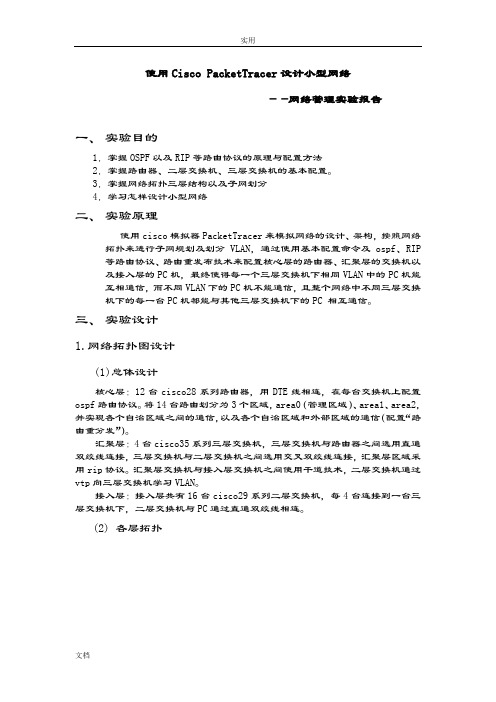
使用Cisco PacketTracer设计小型网络――网络管理实验报告一、实验目的1.掌握OSPF以及RIP等路由协议的原理与配置方法2.掌握路由器、二层交换机、三层交换机的基本配置。
3.掌握网络拓扑三层结构以及子网划分4.学习怎样设计小型网络二、实验原理使用cisco模拟器PacketTracer来模拟网络的设计、架构,按照网络拓扑来进行子网规划及划分VLAN,通过使用基本配置命令及ospf、RIP 等路由协议、路由重发布技术来配置核心层的路由器、汇聚层的交换机以及接入层的PC机,最终使得每一个三层交换机下相同VLAN中的PC机能互相通信,而不同VLAN下的PC机不能通信,且整个网络中不同三层交换机下的每一台PC机都能与其他三层交换机下的PC 相互通信。
三、实验设计1.网络拓扑图设计(1)总体设计核心层:12台cisco28系列路由器,用DTE线相连,在每台交换机上配置ospf路由协议。
将14台路由划分为3个区域,area0(管理区域)、area1、area2,并实现各个自治区域之间的通信,以及各个自治区域和外部区域的通信(配置“路由重分发”)。
汇聚层:4台cisco35系列三层交换机,三层交换机与路由器之间选用直通双绞线连接,三层交换机与二层交换机之间选用交叉双绞线连接,汇聚层区域采用rip协议。
汇聚层交换机与接入层交换机之间使用干道技术,二层交换机通过vtp向三层交换机学习VLAN。
接入层:接入层共有16台cisco29系列二层交换机,每4台连接到一台三层交换机下,二层交换机与PC通过直通双绞线相连。
(2) 各层拓扑图1:核心层路由器拓扑图汇聚层网络用于将分布在不同位置的子网连接到核心层网络,实现路由汇聚的功能。
拓扑图如下:图3汇聚层整体图接入层网络用于将终端用户计算机接入到网络之中,拓补图如下。
接入层局部图2.IP地址规划设计和子网划分按实验要求分配到的A类ip地址为16.0.0.0,按实验要求借位9~18位,本实验中一级子网借14位,则一级子网掩码为255.255.252.0,可用子网数为214=16384,每个子网可用主机数为210-2=1022。
基于Packet Tracer的计算机网络实验设计

基于Packet Tracer的计算机网络实验设计一、实验目的二、实验准备1. 硬件准备:一台可运行Packet Tracer的计算机2. 软件准备:Packet Tracer软件3. 实验准备:掌握计算机网络的基本理论知识,熟悉Packet Tracer软件的使用方法三、实验内容1. 建立简单的局域网实验目标:通过Packet Tracer软件建立一个简单的局域网实验步骤:1)打开Packet Tracer软件,选择适当数量的交换机和PC设备2)将交换机与PC设备连接,配置IP地址和子网掩码3)进行Ping测试,保证PC设备之间可以相互通信2. 实现跨网段通信实验目标:通过Packet Tracer软件建立两个不同网段的局域网,并实现跨网段通信实验步骤:1)在第一步建立简单的局域网的基础上,再添加一个路由器设备2)配置路由器与两个交换机之间的连接,并进行端口IP地址的配置3)配置路由器的静态路由表,实现两个不同网段的PC设备之间的通信3. 实现DHCP和DNS服务实验目标:通过Packet Tracer软件搭建DHCP和DNS服务,动态分配IP地址和域名解析实验步骤:1)在前两个实验的基础上,添加一个DHCP服务器和一个DNS服务器2)配置DHCP服务器的IP地址池和租约时间,使PC设备可以动态获取IP地址3)配置DNS服务器的主机名和IP地址,进行简单的域名解析测试4. 配置交换机的VLAN实验目标:通过Packet Tracer软件学习如何配置交换机的VLAN实验步骤:1)在前三个实验的基础上,添加一个支持VLAN的交换机2)配置交换机的VLAN,并将PC设备划分到不同的VLAN3)进行不同VLAN之间的通信测试5. 实现远程访问四、实验总结通过以上一系列的计算机网络实验设计,学生可以更加直观地了解计算机网络的基本原理和技术,并通过Packet Tracer软件的实际操作来加深对计算机网络的理解。
基于Packet Tracer的计算机网络实验设计
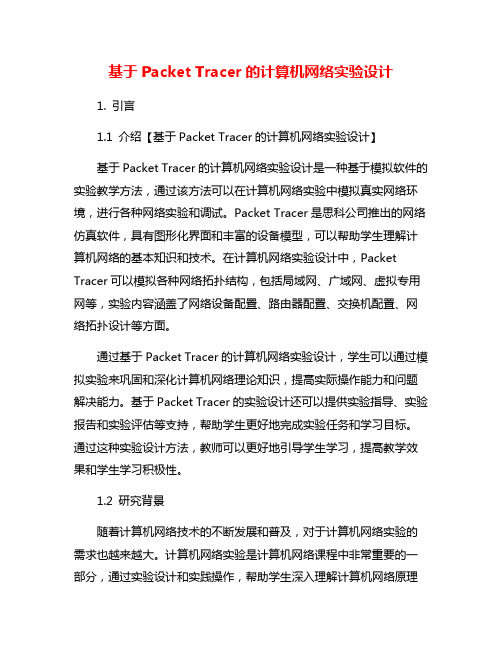
基于Packet Tracer的计算机网络实验设计1. 引言1.1 介绍【基于Packet Tracer的计算机网络实验设计】基于Packet Tracer的计算机网络实验设计是一种基于模拟软件的实验教学方法,通过该方法可以在计算机网络实验中模拟真实网络环境,进行各种网络实验和调试。
Packet Tracer是思科公司推出的网络仿真软件,具有图形化界面和丰富的设备模型,可以帮助学生理解计算机网络的基本知识和技术。
在计算机网络实验设计中,Packet Tracer可以模拟各种网络拓扑结构,包括局域网、广域网、虚拟专用网等,实验内容涵盖了网络设备配置、路由器配置、交换机配置、网络拓扑设计等方面。
通过基于Packet Tracer的计算机网络实验设计,学生可以通过模拟实验来巩固和深化计算机网络理论知识,提高实际操作能力和问题解决能力。
基于Packet Tracer的实验设计还可以提供实验指导、实验报告和实验评估等支持,帮助学生更好地完成实验任务和学习目标。
通过这种实验设计方法,教师可以更好地引导学生学习,提高教学效果和学生学习积极性。
1.2 研究背景随着计算机网络技术的不断发展和普及,对于计算机网络实验的需求也越来越大。
计算机网络实验是计算机网络课程中非常重要的一部分,通过实验设计和实践操作,帮助学生深入理解计算机网络原理和技术,并提高他们的实际操作能力。
传统的计算机网络实验存在一些问题,如设备成本高昂、操作复杂、安全性差等,给教学和学习带来了不少困难。
在这样的背景下,研究基于Packet Tracer的计算机网络实验设计,不仅可以为教学和学习提供更便利和安全的实验环境,还可以促进计算机网络技术的发展和应用,具有非常重要的意义和价值。
对于基于Packet Tracer的计算机网络实验设计的研究具有重要的现实意义和理论价值。
1.3 研究目的研究目的旨在探讨基于Packet Tracer的计算机网络实验设计的实际应用和效果。
各种网络配置实验报告(3篇)

第1篇一、实验目的本次实验旨在使学生了解和掌握网络配置的基本方法,熟悉网络设备的操作,并能根据实际需求设计简单的网络拓扑结构。
通过实验,学生应能够:1. 熟悉网络设备的操作界面和基本功能。
2. 掌握IP地址的配置方法。
3. 理解子网划分和VLAN的设置。
4. 学会网络路由协议的配置。
5. 了解网络安全的配置方法。
二、实验环境1. 实验设备:一台PC机、一台路由器、一台交换机。
2. 软件环境:Windows操作系统、Packet Tracer 7.3.1模拟器。
三、实验内容1. 网络拓扑设计根据实验要求,设计以下网络拓扑结构:```PC0 <----> 路由器1 <----> 路由器2 <----> 交换机1 <----> PC3^ || || |PC1 <----> 交换机2 <----> PC2```2. IP地址配置为网络中的各个设备配置IP地址、子网掩码和默认网关:- PC0: IP地址 192.168.1.1,子网掩码 255.255.255.0,默认网关 192.168.1.2- 路由器1: 接口1: IP地址 192.168.1.2,子网掩码 255.255.255.0,接口2: IP地址 192.168.2.1,子网掩码 255.255.255.0- 路由器2: 接口1: IP地址 192.168.2.2,子网掩码 255.255.255.0,接口2: IP地址 192.168.3.1,子网掩码 255.255.255.0- 交换机1: 接口1: IP地址 192.168.1.3,子网掩码 255.255.255.0,接口2: IP地址 192.168.2.2,子网掩码 255.255.255.0- PC1: IP地址 192.168.2.2,子网掩码 255.255.255.0,默认网关 192.168.2.1 - PC2: IP地址 192.168.3.2,子网掩码 255.255.255.0,默认网关 192.168.3.1 - PC3: IP地址 192.168.3.3,子网掩码 255.255.255.0,默认网关 192.168.3.1 3. VLAN配置为交换机设置VLAN,并将端口划分到对应的VLAN:- 交换机1: VLAN 10: 接口1,VLAN 20: 接口2- 交换机2: VLAN 10: 接口1,VLAN 20: 接口24. 路由协议配置为路由器配置静态路由和RIP协议:- 路由器1: 静态路由 192.168.3.0/24 下一跳 192.168.2.2- 路由器2: 静态路由 192.168.1.0/24 下一跳 192.168.2.1,RIP协议5. 网络安全配置为路由器配置访问控制列表(ACL):- 路由器1: ACL 100 deny ip any any- 路由器2: ACL 100 deny ip any any四、实验步骤1. 在Packet Tracer中搭建网络拓扑结构。
packet tracer实验报告
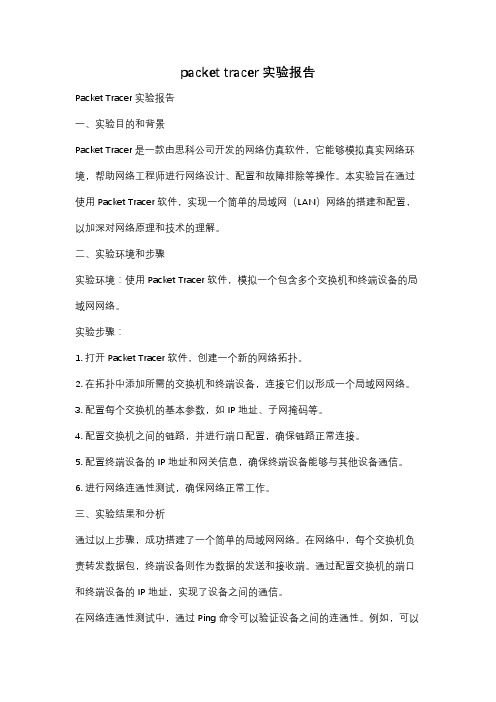
packet tracer实验报告Packet Tracer实验报告一、实验目的和背景Packet Tracer是一款由思科公司开发的网络仿真软件,它能够模拟真实网络环境,帮助网络工程师进行网络设计、配置和故障排除等操作。
本实验旨在通过使用Packet Tracer软件,实现一个简单的局域网(LAN)网络的搭建和配置,以加深对网络原理和技术的理解。
二、实验环境和步骤实验环境:使用Packet Tracer软件,模拟一个包含多个交换机和终端设备的局域网网络。
实验步骤:1. 打开Packet Tracer软件,创建一个新的网络拓扑。
2. 在拓扑中添加所需的交换机和终端设备,连接它们以形成一个局域网网络。
3. 配置每个交换机的基本参数,如IP地址、子网掩码等。
4. 配置交换机之间的链路,并进行端口配置,确保链路正常连接。
5. 配置终端设备的IP地址和网关信息,确保终端设备能够与其他设备通信。
6. 进行网络连通性测试,确保网络正常工作。
三、实验结果和分析通过以上步骤,成功搭建了一个简单的局域网网络。
在网络中,每个交换机负责转发数据包,终端设备则作为数据的发送和接收端。
通过配置交换机的端口和终端设备的IP地址,实现了设备之间的通信。
在网络连通性测试中,通过Ping命令可以验证设备之间的连通性。
例如,可以在终端设备A上执行Ping命令,向终端设备B发送数据包,如果能够收到回复,则说明两台设备之间的通信正常。
这样的测试可以帮助我们排除网络故障,并及时调整配置,确保网络的正常运行。
四、实验心得和体会通过这次实验,我深刻理解了局域网网络的搭建和配置过程。
Packet Tracer软件提供了一个虚拟的网络环境,使得我们可以在实验室中进行网络实验,而不需要真实的硬件设备。
这为我们学习和实践网络技术提供了便利。
在实验过程中,我不仅学会了如何搭建和配置一个简单的局域网网络,还了解了交换机的基本功能和工作原理。
交换机作为网络中的核心设备,起到了转发数据包、提供端口连接和管理网络流量的重要作用。
计算机网络实验1PacketTracer入门

计算机网络实验1PacketTracer入门实验一Packet Tracer入门【实验目的】一、认识Packet Tracer。
二、学习使用Packet Tracer进行拓扑的搭建。
三、学习使用Packet Tracer对设备进行配置,并进行简单的测试。
【背景知识】一、认识Packet TracerPacket Tracer 是与新版CCNA Discovery 和CCNA Exploration 并行发布的一个网络模拟器。
PT 提供可视化、可交互的用户图形界面,来模拟各种网络设备及其网络处理过程,使得实验更直观、更灵活、更方便。
PT 提供两个工作区:逻辑工作区(Logical)与物理工作区(Physical)。
逻辑工作区:主要工作区,在该区域里面完成网络设备的逻辑连接及配置。
物理工作区:该区域提供了办公地点(城市、办公室、工作间等)和设备的直观图,可以对它们进行相应配置。
左上角可以切换这两个工作区域。
PT 提供两种工作模式:实时模式(Real-time)与模拟模式(simulation)。
实时模式:默认模式。
提供实时的设备配置和Cisco IOS CLI (Command Line Interface)模拟。
模拟模式:Simulation模式用于模拟数据包的产生、传递和接收过程,可逐步查看。
右下角可以切换这两种模式。
二、界面操作简介逻辑工作区(Logical Workplace)(中间最大块的地方):显示当前的拓扑结构和各个设备的状态。
图例导航区(Symbol Navigation)(左下角):切换不同的设备图例。
如单击路由器图标,右边出现所有可选的路由器型号。
从导航区可以拖动某个设备图标到工作区。
单击工作区中的设备,可以调出该设备的设置界面:1.在Physical标签下可以进行设备模块的配置。
默认情况下,设备没有安装任何模块。
我们可以从左边的MODULES列表拖动需要的模块到设备的空插槽中(左下角有相应的模块说明)。
网络互联packettracer模拟实验报告

网络互联 packet tracer 模拟实验报告网络互联 Packet Tracer 模拟实验报告一、实验概述本次实验旨在通过 Packet Tracer 模拟软件,模拟网络互联的过程,以增强对网络设备、网络协议和网络拓扑的理解。
实验包括构建网络拓扑、配置网络设备、实现网络互联等步骤。
二、实验环境1.实验设备:•路由器 2 台(Router1、Router2)•交换机 1 台(Switch1)•PC 机 3 台(PC1、PC2、PC3)•网络电缆若干2.实验软件:Packet Tracer三、实验步骤与记录1.构建网络拓扑在 Packet Tracer 中,我们根据预设的拓扑图构建网络。
具体来说,我们放置了两台路由器(Router1、Router2)和一台交换机(Switch1),以及三台 PC 机(PC1、PC2、PC3)。
然后用网络电缆将它们连接起来。
具体连接方式如下:•PC1 和 PC2 连接到 Switch1 的接口 1 和接口 2,形成一个局域网•Router1 的接口 1 连接到 Switch1 的接口 3,形成一个广域网连接•Router2 的接口 1 连接到 Router1 的接口 2,形成另一个广域网连接2.配置网络设备在构建完网络拓扑后,我们需要对网络设备进行配置。
具体配置如下:•对 Switch1 进行配置,设置其 IP 地址为 192.168.1.1,并启用其所有接口•对 Router1 进行配置,设置其 IP 地址为 192.168.0.1,并启用其接口 1 和接口 2,设置接口 1 的 IP 地址为 192.168.0.254,设置接口 2 的 IP 地址为 192.168.1.254•对 Router2 进行配置,设置其 IP 地址为 192.168.0.2,并启用其接口 1 和接口 2,设置接口 1 的 IP 地址为 192.168.0.254,设置接口 2 的 IP 地址为 192.168.3.2543.网络互联测试配置完成后,我们可以通过 Ping 命令测试网络互联是否成功。
网络仿真器Packet Tracer 5.3的使用实验报告
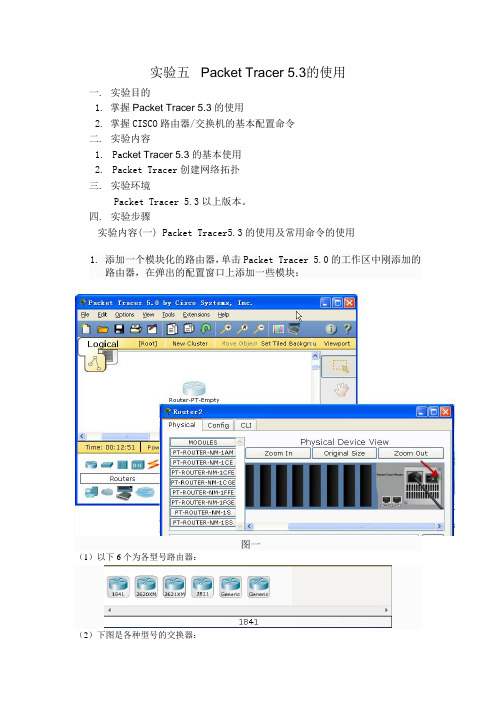
实验五Packet Tracer 5.3的使用一. 实验目的1.掌握Packet Tracer 5.3的使用2.掌握CISCO路由器/交换机的基本配置命令二. 实验内容1.Pa cket Tracer 5.3的基本使用2.Packet Tracer创建网络拓扑三. 实验环境Packet Tracer 5.3以上版本。
四. 实验步骤实验内容(一) Packet Tracer5.3的使用及常用命令的使用1.添加一个模块化的路由器,单击Packet Tracer 5.0的工作区中刚添加的路由器,在弹出的配置窗口上添加一些模块:图一(1)以下6个为各型号路由器:(2)下图是各种型号的交换器:(3)下图是各种类型的连接线,第一个是软件自动选择连接类型的线:(4)下图是终端设备,在我们的实验中只使用第一个PC机,用于测试用:默认情况下,路由器的电源是打开的,添加模块时需要关闭路由器的电源,单击图一箭头所指的电源开关,将其关闭,路由器的电源关闭后绿色的电源指示灯也将变暗。
图二添加所需要的模块在“MODULES”下寻找所需要的模块,选中某个模块时会在下方显示该模块的信息。
然后拖到路由器的空插槽上即可。
图三各种模块添加完成,打开路由器的电源图四添加一计算机,其RS-232与路由器的Console端口相连点击图中的图标,然后选择所表示的线缆,其中的一端与计算机的R S-232接口相连,另外一端与路由器的Console端口相连。
然后点击计算机,然后选择“桌面”选项,然后在其中双击”终端”图标,然后出现下图提示。
图五用计算机的终端连接路由器点击确定后出现下图所示界面。
首先按回车后,系统提示是否使用配置对话框配置,这里选择”no”。
图六实验环境搭建完成2.下面开始路由器的基本配置。
3.路由器的几种模式:User mode(用户模式)、Privileged mode(特权模式)、Global configuration mode(全局配置模式)、Interface mode(接口配置模式)、Subinterface mode(子接口配置模式)、Router configuration mode (路由配置模式)。
采用Packet Tracer完成网络搭建和配置的一个实验

路由交换实训专业:计算机网络技术班级:网络xx学号:xxxxxxxx姓名:xxx采用Packet Tracer完成网络搭建和配置112三、逻辑拓扑图四、IP地址规划五、配置任务1、交换交换部分需求如下:(1)参考前面的信息,将交换机的端口分配到恰当的VLAN中(2)所有交换机上启用快速生成树协议(3)Core交换机和HQ-Access交换机之间可能会有大量的数据传输,请选用配置etherchannel链路聚合(要求使用PAgP),将两个端口合并使用(4)在Core和HQ-Access上启用VTP,domain名:HQ,密码:vtpass,Core 为VTP server(5)在Core上建立下列VLAN,确认HQ-Access可以通过VTP方式自动学习到下列VLAN:(6)将Core和HQ-Access交换机上所有未连接设备的端口划分到VLAN 190中(7)所有连接设备和PC的接口,如果未特别说明,都请设置为access模式(8)所有未使用的设备接口,如果未特别要求,请设置为shutdown模式2、广域网(1)HQ-Admin到Branch 1之间的广域网链路带宽约为2Mbps,HQ-Admin 到Branch 1之间的广域网链路带宽约为1Mbps,请做出恰当配置(2)HQ-Admin到Branch 1之间使用PPP封装,chap方式验证,请自行设置验证的用户名和密码(3)做出配置,以便HQ-Admin和Branch 1之间PPP链路建立之后,两边路由器都不会产生一条由于PPP链路而带来的/32的路由3、路由(1)请根据下面示意图配置OSPF路由,process号码任意(2)请在接口上启用基于区域的MD5方式的密码认证,认证口令任意,所有可能连接用户设备的接口应设置为passive模式(3)请在所有启用IPv6的三层设备上配置RIPng,所有可能连接用户设备的接口应设置为passive模式(4)根据下面表格在设备上配置loopback接口,并将loopback接口用重分布直连接口的方式发布到OSPF路由中(5)请确保所有私有地址不要出现在OSPF路由中4、无线(1)请设置AP的管理IP:192.168.100.100/24(2)请将交换机连接AP的端口的Native VLAN设置为VLAN 100,在交换机上做出恰当配置,以便仅有需要的VLAN会载到HQ-AP允许的trunk列表中(3)根据下面表格配置HQ-AP,认证使用的用户名口令任意选择设置(4)AP管理用户名设置为cisco 密码设置为cisco123 (注意区分大小写) 5、IP语音(1)Core交换机上连接的两台IP电话注册到HQ-admin上,电话号码分别是1001和1002(2)PC1和PC2上安装的软件IP电话也将在拨入VPN后注册到HQ-admin 上,电话号码分别是1003和10046、VPN(1)请在HQ-admin上配置ezVPN服务器,参数如下:用户名: vpnuser,密码:vpnpass组名: vpngroup,组密码groupkey (路由器本地认证和授权)设置xauth认证超时时间10秒分配IP的地址池名为localpool,范围192.168.123.1—100保持10秒,最多重试认证3次要求采用AES加密和SHA1 Hash验证客户端拨入后在路由器上注入客户端的静态路由设置一个列表,所有拨入的客户端访问私有地址范围(不论该私有地址是否存在在拓扑中)一律通过VPN来进行(2)在PC1和PC2上尝试拨入ezVPN服务器,拨入后验证是否可以使用软件IP电话实验命令全部如下:聚合链路Core配置Switch>enSwitch#conf tEnter configuration commands, one per line. End with CNTL/Z.Switch(config)#int range f0/5-6Switch(config-if-range)#channel-group 1 mode desSwitch(config-if-range)#channel-group 1 mode desirableHQ-Access同上电话配置HQ-admin配置Router(config)#ip dhcp pool admindhcpRouter(dhcp-config)#network 192.168.1.0 255.255.255.0Router(dhcp-config)#default-router 192.168.1.254Router(dhcp-config)#option 150 ip 192.168.1.254Router(dhcp-config)#exitRouter(config)#telRouter(config)#telephony-serviceRouter(config-telephony)#max-ephones 5Router(config-telephony)#max-dn 5Router(config-telephony)#ip source-address 192.168.1.254 port 2000Router(config-telephony)#auto assign 1 to 5Router(config-telephony)#exitRouter(config)#ephone-dn 1%LINK-3-UPDOWN: Interface ephone_dsp DN 1.1, changed state to upRouter(config-ephone-dn)#number 10001Router(config-ephone-dn)#exitRouter(config)#ephone-dn 2Router(config-ephone-dn)#%LINK-3-UPDOWN: Interface ephone_dsp DN 2.1, changed state to up Router(config-ephone-dn)#number 10002Core配置Switch(config)#int range f0/1-3Switch(config-if-range)#switchport voice vlan 1VTP配置Core配置Switch#vlan database% Warning: It is recommended to configure VLAN from config mode,as VLAN database mode is being deprecated. Please consult userdocumentation for configuring VTP/VLAN in config mode.Switch(vlan)#vlan 100 name IPTVLAN 100 added:Name: IPTSwitch(vlan)#vlaSwitch(vlan)#vlan 200 name AdminVLAN 200 added:Name: AdminSwitch(vlan)#vlaSwitch(vlan)#vlan 150 name Access1VLAN 150 added:Name: Access1Switch(vlan)#vlanSwitch(vlan)#vlan 180 name Access2VLAN 180 added:Name: Access2Switch(vlan)#vlSwitch(vlan)#vlan 190 name GuestVLAN 190 added:Name: GuestSwitch(vlan)#exitAPPL Y completed.Exiting....Switch#Switch#conf tEnter configuration commands, one per line. End with CNTL/Z.Switch(config)#vtp domain HQvtpChanging VTP domain name from NULL to HQvtpSwitch(config)#vtp mode serverDevice mode already VTP SERVER.Switch(config)#vtp password 123Setting device VLAN database password to 123Switch(config)#int range f0/5-6Switch(config-if-range)#switchport mode trunkHQ-Access配置Switch(config)#int range f0/5-6Switch(config-if-range)#switchport mode trunkChap路由协议配置Branch 1路由器配置Router(config)#Router(config)#username HQ-admin password 123Router(config)#int s1/0Router(config-if)#encapsulation ppp%LINEPROTO-5-UPDOWN: Line protocol on Interface Serial1/0, changed state to down Router(config-if)#ppp authentication chapRouter(config-if)#exitRouter(config)#hostname Branch1Branch1(config)#HQ-admin配置Router(config-if)#int s1/0Router(config-if)#encapsulation pppRouter(config-if)#ppp authentication chapRouter(config-if)#exitRouter(config)#hostname HQ-adminHQ-admin(config)#username Branch1 password 321HQ-admin(config)#ospf路由协议配置HQ-admin配置HQ-admin(config)#router ospf 100HQ-admin(config-router)#network 192.168.1.0 0.0.0.255 area 0HQ-admin(config-router)#network 100.1.1.0 0.0.0.255 area 1HQ-admin(config-router)#network 100.2.2.0 0.0.0.255 area 2Branch1配置Branch1(config)#router ospf 100Branch1(config-router)#network 100.1.1.0 0.0.0.255 area 1Branch1(config-router)#network 172.22.1.0 0.0.0.255 area 1Branch2配置Router(config)#router ospf 100Router(config-router)#network 100.2.2.0 0.0.0.255 area 2Router(config-router)#network 172.22.2.0 0.0.0.255 area 2Core配置Switch(config)#router ospf 100Switch(config-router)#network 192.168.1.0 0.0.0.255 area 0VPN配置拓扑图先配置rip路由协议R1配置Router>enRouter#conf tEnter configuration commands, one per line. End with CNTL/Z. Router(config)#router ripRouter(config-router)#network 192.168.2.0R2配置Router>enRouter#conf tEnter configuration commands, one per line. End with CNTL/Z. Router(config)#router ripRouter(config-router)#network 192.168.2.0Router(config-router)#network 192.168.1.0AAA及vpn配置R1上配置Router(config-if)#exitRouter(config)#ip route 0.0.0.0 0.0.0.0 192.168.2.2//aaa认证Router(config)#aaa new-modelRouter(config)#aaa authentication login a1 localRouter(config)#aaa authorization network a2 local//登陆的vpn用户及密码Router(config)#username cisco password 123//创建优先级为10的IKE策略Router(config)#crypto isakmp policy 10Router(config-isakmp)#hash md5//制定预共享密匙作为认证方法Router(config-isakmp)#authentication pre-share//指定一个模数为1024的modp组Router(config-isakmp)#group 2Router(config-isakmp)#exit//定义一个33的地址池,以便为vpn用户分配地址Router(config)#ip local pool 33 10.1.1.100 10.1.1.150//定义一个能接入此easy vpn的组名字为vvppnn密码为123 及33地址池Router(config)#crypto isakmp client configuration group vvppnnRouter(config-isakmp-group)#key 123Router(config-isakmp-group)#pool 33Router(config-isakmp-group)#exit//定义一个cisco传输模式Router(config)#crypto ipsec transform-set cisco esp-3des esp-sha-hmac//创建ciscomap动态图绑定到10策略Router(config)#crypto dynamic-map ciscomap 10Router(config-crypto-map)#set transform-set cisco//反向路由注入Router(config-crypto-map)#reverse-routeRouter(config-crypto-map)#exit//对Easy VPN认证及授权Router(config)#crypto map ddd client authentication list a1Router(config)#crypto map ddd isakmp authorization list a2Router(config)#crypto map ddd client configuration address respondRouter(config)#crypto map ddd 10 ipsec-isakmp dynamic ciscomap//绑定到接口Router(config)#int f0/1Router(config-if)#crypto map ddd*Jan 3 07:16:26.785: %CRYPTO-6-ISAKMP_ON_OFF: ISAKMP is ON。
路由器仿真软件实验报告
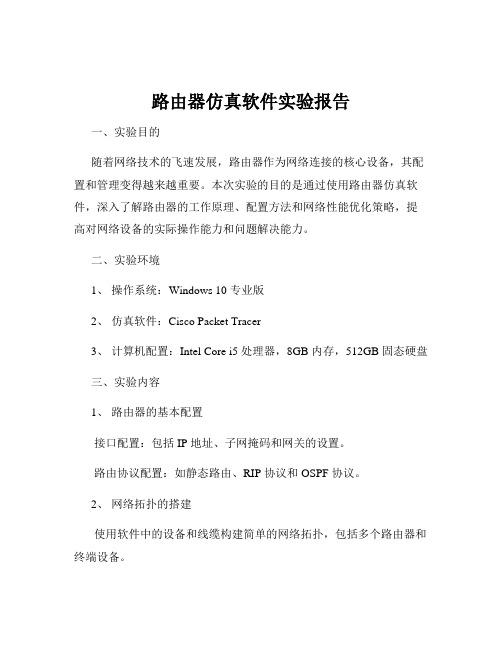
路由器仿真软件实验报告一、实验目的随着网络技术的飞速发展,路由器作为网络连接的核心设备,其配置和管理变得越来越重要。
本次实验的目的是通过使用路由器仿真软件,深入了解路由器的工作原理、配置方法和网络性能优化策略,提高对网络设备的实际操作能力和问题解决能力。
二、实验环境1、操作系统:Windows 10 专业版2、仿真软件:Cisco Packet Tracer3、计算机配置:Intel Core i5 处理器,8GB 内存,512GB 固态硬盘三、实验内容1、路由器的基本配置接口配置:包括 IP 地址、子网掩码和网关的设置。
路由协议配置:如静态路由、RIP 协议和 OSPF 协议。
2、网络拓扑的搭建使用软件中的设备和线缆构建简单的网络拓扑,包括多个路由器和终端设备。
3、网络性能测试利用 Ping 命令和 Traceroute 命令测试网络的连通性和路径。
分析网络延迟、丢包率等性能指标。
4、访问控制列表(ACL)的配置配置标准 ACL 和扩展 ACL 来实现网络访问控制。
四、实验步骤1、打开 Cisco Packet Tracer 软件,创建一个新的实验项目。
2、从设备库中拖出所需的路由器和终端设备,并使用线缆将它们连接起来,构建网络拓扑。
3、双击路由器设备,进入配置界面。
首先进行接口配置,为每个接口分配适当的 IP 地址、子网掩码和网关。
4、选择路由协议进行配置。
对于静态路由,手动指定目标网络和下一跳地址;对于动态路由协议如 RIP 和 OSPF,按照协议的规则进行相应的配置。
5、在终端设备上配置 IP 地址和网关,确保网络设备之间能够相互通信。
6、使用 Ping 命令从终端设备向其他设备发送数据包,检查网络的连通性。
同时,使用 Traceroute 命令查看数据包在网络中的传输路径。
7、配置访问控制列表(ACL)。
例如,创建标准 ACL 来禁止特定网段的访问,或者创建扩展 ACL 来限制特定端口的访问。
计算机网络实验八实验报告——应用PacketTracer5.0模拟器工具对WLAN进行配置

计算机⽹络实验⼋实验报告——应⽤PacketTracer5.0模拟器⼯具对WLAN进⾏配置计算机⽹络实验⼋实验报告⼀、实验⽬的1.熟练使⽤Packet Tracer 5.0模拟器;2.应⽤Packet Tracer 5.0模拟器⼯具对WLAN进⾏配置。
⼆、实验环境⼀台PC机。
模拟设备:1个⽆线路由器,1台配备有线⽹卡的计算机,3台配备⽆线⽹卡的计算机。
三、实验步骤1.安装Packet Tracer 5.0;Packet Tracer是Cisco 公司针对其CCNA认证开发的⼀个⽤来设计、配置和故障排除⽹络的模拟软件。
使⽤者⾃⼰创建⽹络拓扑,并通过⼀个图形接⼝配置该拓扑中的设备。
软件还提供⼀个分组传输模拟功能让使⽤者观察分组在⽹络中的传输过程。
2.配置WLAN:(1)添加终端设备。
确定所需的终端类型,选择并加⼊正确型号的终端设备(终端类型及型号选择区见图1),最终的配置拓扑图如图2所⽰。
图1 终端设备选型说明图2 配置实例拓扑图其中,Packet Tracer 5.0中⽆线设备是Linksys WRT300N ⽆线路由器,该⽆线路由器共有四个RJ45插⼝,⼀个WAN⼝,四个LANEthernet⼝;计算机PC3与⽆线路由器的Ethernet端⼝相连,使⽤连接线,可实现对Linksys WRT300N的配置。
计算机PC0、PC1与 PC2与⽆线路由器以⽆线⽅式与Linksys WRT300N相连。
因台式机仅配置以太⽹接⼝,⽆⽆线⽹卡模块,因此,需⼿动为计算机添加⽆线⽹卡模块,计算机添加了⽆线⽹卡后将⾃动与Linksys WRT300N相连。
(2)⼿动为计算机PC0、PC1与 PC2添加⽆线⽹卡。
A.以PC0为例,双击PC0图标->选择Physical选型卡,关闭其电源,如图3所⽰:图3 计算机电源⽰例B.移去计算机中的有线⽹卡,如图4所⽰。
图4 移去计算机的中有线⽹卡,按箭头⽅向拖动C.此时插槽为空,如图5所⽰:图5 插槽为空D.添加⽆线⽹卡,如图6所⽰:图6 拖动添加⽆线⽹卡(3)配置⽆线路由器Linksys WRT300N。
网络传输演示实验报告(3篇)

第1篇一、实验目的1. 理解网络传输的基本原理和过程。
2. 掌握网络数据包的发送、接收和转发过程。
3. 熟悉不同网络设备在数据传输中的作用。
4. 学习使用网络测试工具对网络性能进行评估。
二、实验环境1. 操作系统:Windows 102. 网络设备:两台PC机、交换机、路由器、网线3. 网络平台:局域网4. 实验软件:Packet Tracer 7.3.1三、实验步骤1. 网络拓扑搭建:- 使用Packet Tracer模拟器搭建实验网络拓扑,包括两台PC机、交换机、路由器等网络设备。
- 配置网络设备的IP地址和子网掩码,确保设备之间可以相互通信。
2. 数据包发送与接收:- 在PC1上使用ping命令发送数据包到PC2,观察数据包的发送和接收过程。
- 分析数据包在网络中的传输路径,了解数据包经过交换机和路由器的转发过程。
3. 交换机学习与转发:- 观察交换机的MAC地址表,了解交换机如何学习并存储端口与MAC地址的映射关系。
- 通过改变PC1和PC2的MAC地址,观察交换机MAC地址表的变化,理解交换机如何更新MAC地址表。
4. 路由器转发:- 观察路由器的路由表,了解路由器如何根据目的IP地址选择合适的出口接口进行数据包转发。
- 通过修改路由器的静态路由,观察数据包在不同路径上的转发过程。
5. 网络性能测试:- 使用网络测试工具(如Iperf)测试网络带宽和延迟。
- 分析测试结果,了解网络性能的影响因素。
6. 故障排除:- 故意断开网络设备之间的连接,观察网络通信受到影响的情况。
- 使用网络诊断工具(如Wireshark)分析网络故障原因,并尝试解决故障。
四、实验结果与分析1. 数据包发送与接收:- 通过ping命令成功发送和接收数据包,验证了网络设备的连通性。
- 数据包在网络中经过交换机和路由器的转发,实现了跨网段通信。
2. 交换机学习与转发:- 交换机通过学习MAC地址表,实现了端口与MAC地址的映射,从而正确转发数据包。
思科模拟实验报告
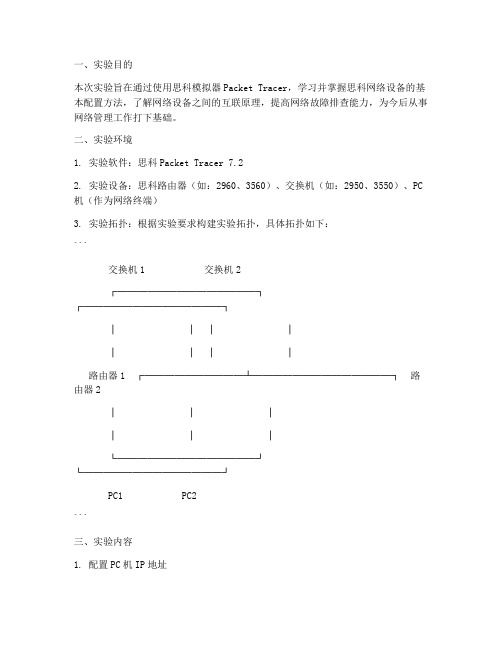
一、实验目的本次实验旨在通过使用思科模拟器Packet Tracer,学习并掌握思科网络设备的基本配置方法,了解网络设备之间的互联原理,提高网络故障排查能力,为今后从事网络管理工作打下基础。
二、实验环境1. 实验软件:思科Packet Tracer 7.22. 实验设备:思科路由器(如:2960、3560)、交换机(如:2950、3550)、PC 机(作为网络终端)3. 实验拓扑:根据实验要求构建实验拓扑,具体拓扑如下:```交换机1 交换机2┌──────────────┐┌──────────────┐│ │ │ ││ │ │ │路由器1 ┌──────────┴──────────────┐ 路由器2│ │ ││ │ │└──────────────┘└──────────────┘PC1 PC2```三、实验内容1. 配置PC机IP地址2. 配置交换机VLAN3. 配置路由器接口IP地址4. 测试PC机之间通信5. 故障排查与解决四、实验步骤1. 打开Packet Tracer,构建实验拓扑,按照上述拓扑图连接设备。
2. 配置PC1的IP地址为192.168.1.1,子网掩码为255.255.255.0,默认网关为192.168.1.2;配置PC2的IP地址为192.168.2.1,子网掩码为255.255.255.0,默认网关为192.168.2.2。
3. 配置交换机1的VLAN 10,将端口FastEthernet 0/1分配给VLAN 10;配置交换机2的VLAN 20,将端口FastEthernet 0/1分配给VLAN 20。
4. 配置路由器1的FastEthernet 0/0接口IP地址为192.168.1.1,子网掩码为255.255.255.0;配置路由器1的FastEthernet 0/1接口IP地址为192.168.2.1,子网掩码为255.255.255.0。
5. 配置路由器2的FastEthernet 0/0接口IP地址为192.168.2.2,子网掩码为255.255.255.0;配置路由器2的FastEthernet 0/1接口IP地址为192.168.1.2,子网掩码为255.255.255.0。
基于Cisco Packet Tracer仿真的网络实习报告
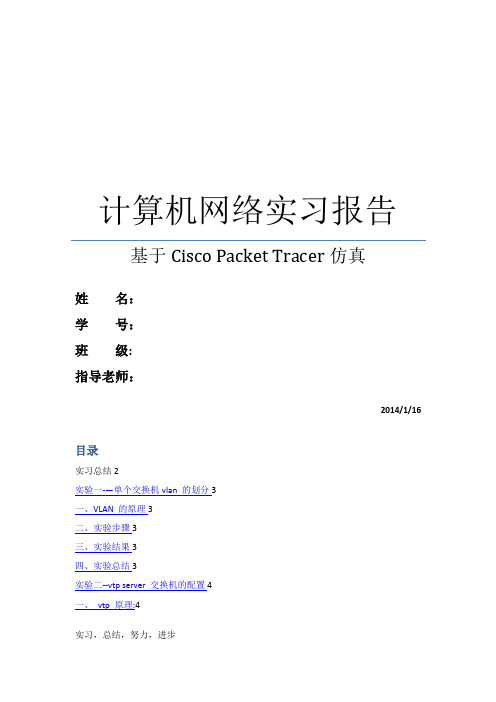
计算机网络实习报告基于Cisco Packet Tracer仿真姓名:学号:班级:指导老师:2014/1/16目录实习总结2实验一-—单个交换机vlan 的划分3一、VLAN 的原理3二、实验步骤3三、实验结果3四、实验总结3实验二--vtp server 交换机的配置4一、vtp 原理:4实习,总结,努力,进步三、vtp 的配置步骤:4四、测试PC间的连通性4五、实验结果4六、实验总结4实验三-—单臂路由配置4一、实验原理4二、实验目的:4三、试验步骤:5四、测试连通性5五、实验结果5六、实验总结5七、相关配置命令5实验四—-路由器的NAT———PAT 配置6一、实验原理6二、实验目的6三、实验步骤6五、实验总结6六、附加路由器的配置命令6实验五——三层交换机的配置7一、三层交换的概念7二、试验目的7三、实验步骤7四、测试连通性7五、实验总结7六、附加三层交换机的配置命令8实验六——动态路由的配置8一、动态路由的原理8二、实验目的8五、实验结果9七、附加的配置命令9实验七——访问控制列表配置10一、实验目的10二、实验拓扑图:10三、实验配置:10四、连通性测试10五、实验总结10六、附加配置命令11实验八-—校园网络的配置13一、校园网络结构模拟方案13二、校园网模拟环境结构图13三、校园网络要求13四、设备13五、关键步骤13六、测试及结果14七、总结14八、附加的配置命令14实习总结经过四周的实习,我们的网络实习终于结束了,这可以说是我们网络工程专业的第一次比较系统比较全面的实践操作,在实习老师邓昀、徐红、吴名欢老师的指导下实习中的实验总算磕磕碰碰完成,有不少失败和不解,但也收获了很多.实习中我们主要做了通过交换机划分vlan、通过路由器实现单臂路由、NAT转换的配置、三层交换机的配置、访问控制列表的配置、动态路由的配置等等,并且在最后还模拟了校园网络做了仿真配置。
这些实验让我再一次将基础知识过了一遍,对自己的知识进行了查缺补漏。
- 1、下载文档前请自行甄别文档内容的完整性,平台不提供额外的编辑、内容补充、找答案等附加服务。
- 2、"仅部分预览"的文档,不可在线预览部分如存在完整性等问题,可反馈申请退款(可完整预览的文档不适用该条件!)。
- 3、如文档侵犯您的权益,请联系客服反馈,我们会尽快为您处理(人工客服工作时间:9:00-18:30)。
学院:计算机与电子信息学院班级:网络071 姓名:黄华山学号:0707100304实验题目:熟悉配置复杂的多级网络。
实验环境(用到的软件或设备):Packet Tracer模拟软件。
实验内容(附网络拓扑图):多个路由器,多个三层交换机和两层交换机等构成的大规模网络结构。
其中各个vlan的划分如下图:实验步骤(包括命令的简要说明):一:如上图,按照上图连接好网络。
在配置路由器和交换机之前,规划好的IP地址。
全局规划,以免IP地址的混淆。
核心网络中的路由器之间用22位掩码,外延的三层交换机用24位掩码。
其网络结构在上图显示中,可以一目了然。
二:各个主机的ip地址分布,所有主机的掩码都是:255.255.255.0HostName PC4 PC5 PC6 PC7Ip及网关 4.3.2.1 4.3.3.1 4.3.5.1 4.3.6.14.3.2.100 4.3.3.100 4.3.5.100 4.3.6.100HostName PC2 PC8 PC3 PC9Ip及网关 4.3.30.1 4.3.40.1 4.3.30.2 4.3.40.2三:配置路由器。
(1)Router0Router>ENRouter#conf tRouter(config)#int fa0/0Router(config-if)#ip add 4.3.20.100 255.255.252.0 Router(config-if)#no shutRouter(config-if)#exRouter(config)#int ser 0/0/0Router(config-if)#ip add 4.3.4.100 255.255.252.0 Router(config-if)#clock rate 128000Router(config-if)#no shutRouter(config-if)#exRouter(config)#int ser 0/0/1Router(config-if)#ip add 4.3.12.100 255.255.252.0 Router(config-if)#no shutRouter(config-if)#ex(2)Router 1Router>enRouter#conf tRouter(config)#int fa0/0Router(config-if)#ip add 4.3.28.100 255.255.252.0 Router(config-if)#no shutRouter(config-if)#exRouter(config)#int ser 0/0/0Router(config-if)#ip add 4.3.5.100 255.255.252.0 Router(config-if)#no shutRouter(config-if)#exRouter(config)#int ser 0/0/1Router(config-if)#ip add 4.3.8.100 255.255.252.0 Router(config-if)#clock rate 128000Router(config-if)#no shutRouter(config-if)#ex(3)Router 2Router>enRouter#conf tRouter(config)#int ser 0/0/0Router(config-if)#ip add 4.3.9.100 255.255.252.0 Router(config-if)#no shutRouter(config-if)#exRouter(config)#int ser 0/0/1Router(config-if)#ip add 4.3.17.100 255.255.252.0 Router(config-if)#no shutRouter(config-if)#exRouter(config)#int fa 0/0Router(config-if)#ip add 4.3.24.100 255.255.252.0 Router(config-if)#no shutRouter(config-if)#exRouter 3Router>enRouter#conf tRouter(config)#int ser 0/0/0Router(config-if)#ip add 4.3.13.100 255.255.252.0 Router(config-if)#clock rate 128000Router(config-if)#no shutRouter(config-if)#exRouter(config)#int ser 0/0/1Router(config-if)#ip add 4.3.16.100 255.255.252.0 Router(config-if)#no shutRouter(config-if)#exRouter(config)#int fa0/0Router(config-if)#ip add 4.3.32.100 255.255.252.0 Router(config-if)#no shutRouter(config-if)#ex四:路由器的协议封装。
(1)Router 0Router>enRouter#conf tRouter(config)#router ripRouter(config-router)#version 2 Router(config-router)#network 4.3.20.0 Router(config-router)#network 4.3.4.0 Router(config-router)#network 4.3.12.0 Router(config-router)#ex(2)Router 1Router>enRouter#conf tRouter(config)#router ripRouter(config-router)#version 2 Router(config-router)#network 4.3.28.0 Router(config-router)#network 4.3.5.0 Router(config-router)#network 4.3.8.0 Router(config-router)#ex(3)Router 2Router>enRouter#conf tRouter(config)#router ripRouter(config-router)#version 2 Router(config-router)#network 4.3.9.0 Router(config-router)#network 4.3.24.0 Router(config-router)#network 4.3.17.0 Router(config-router)#ex(4)Router 3Router>enRouter#conf tRouter(config)#router ripRouter(config-router)#version 2 Router(config-router)#network 4.3.13.0 Router(config-router)#network 4.3.16.0 Router(config-router)#network 4.3.32.0 Router(config-router)#ex五:测试路由器的连通性:从PC 0 ping到PC 1 ,结果如下:结果表明,路由器配置成功!六:配置三层交换机。
(1)Multilayer Switch0 ,对该三层交换机划分三个vlan。
然后分别分配给相应的端口,最后给vlan 配置IP地址。
Switch>enSwitch#conf tSwitch(config)#vlan 100Switch(config-vlan)#exSwitch(config)#vlan 200Switch(config-vlan)#exSwitch(config)#vlan 300Switch(config-vlan)#exSwitch(config)#int fa0/1Switch(config-if)#switchport access vlan 300Switch(config-if)#no shutSwitch(config-if)#exSwitch(config)#int fa0/2Switch(config-if)#switchport access vlan 100Switch(config-if)#no shutSwitch(config-if)#exSwitch(config)#int fa0/3Switch(config-if)#switchport access vlan 200Switch(config-if)#no shutSwitch(config-if)#exSwitch(config)#int vlan 100upSwitch(config-if)#ip add 4.3.10.100 255.255.255.0Switch(config-if)#no shutSwitch(config-if)#exSwitch(config-if)#int vlan 200Switch(config-if)#ip add 4.3.11.100 255.255.255.0Switch(config-if)#no shutSwitch(config-if)#exSwitch(config)#int vlan 300Switch(config-if)#ip add 4.3.21.100 255.255.252.0Switch(config-if)#no shutSwitch(config-if)#ex(2)以下对Multilayer Switch1 ,Multilayer Switch2,Multilayer Switch3 的配置的方法基本同上,因此这里不再详细列出。
(4)以下对Switch0、Switch1、Switch2以及右边的Switch4,Switch5,的配置的方法基本同试验二,因此这里不再详细列出。
(5)其中Multilayer Switch4,Multilayer Switch5,Switch6,Switch7 不用任何的配置,在本实验中只是作为路由器的连通性的测试工具而已。
七:试验结果:(1)配置所有的ip地址及协议后,测试几个主机之间的连通性如下:下图是PC4到PC2的联通试验结果:结果表明,从PC6到PC3、从PC5到PC8、从PC4到PC2、都成功连接了!同样的,其他任何主机都能成功互联。
